Las mejores características y funciones de PowerPoint para usar en presentaciones
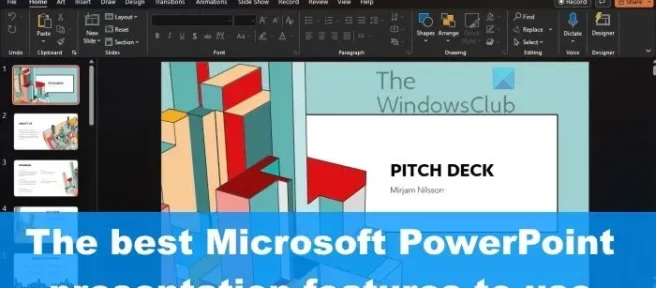
Aquellos que realizan presentaciones de forma regular con Microsoft PowerPoint necesitan aprender los mejores métodos para realizar una presentación para hacer las cosas más ágiles y profesionales. La plataforma ofrece todo lo que necesitas para impresionar a quien esté mirando, solo necesitas saber qué hacer. En este artículo, vamos a discutir las mejores herramientas, características y funciones de Microsoft PowerPoint para realizar una presentación. Cuando termine de leer, seguramente se convertirá en un presentador maestro, así que asegúrese de recordarnos cada vez que esa promoción se haga realidad.
Desde nuestro punto de vista, el lenguaje y la claridad con la que una persona presenta una presentación son las herramientas más importantes. El aspecto visual es clave, esto es cierto, pero si no eres capaz de explicar lo que está en pantalla, entonces tu presentación ha fracasado.
Las mejores características y funciones de PowerPoint para usar en presentaciones
Si está buscando excelentes herramientas, características y funciones de PowerPoint para usar durante sus presentaciones, aquí está nuestra lista:
- Utilice la función Cameo
- Usar la vista de presentador de PowerPoint
- Utilice la función Zoom
- Utilice la función de subtítulos
- Practique con el Entrenador de presentadores
1] Usa la función Cameo
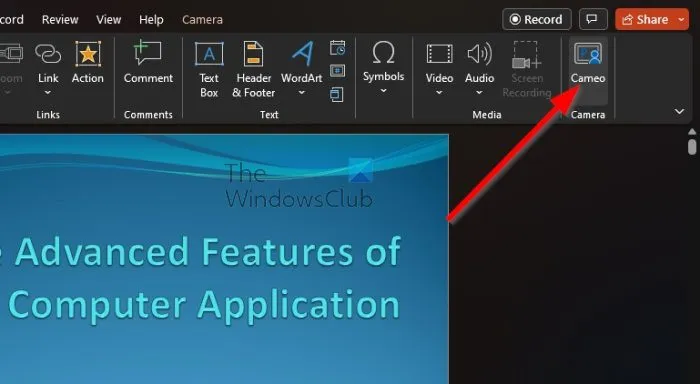
Las personas que quieran comunicarse visualmente durante una presentación deben aprovechar al máximo la función Cameo. Es básicamente una transmisión de cámara en vivo de usted mismo que hace posible que aquellos que están mirando vean quién está entregando la presentación en lugar de solo escucharlos.
Si desea aprender cómo agregar una transmisión de cámara en vivo a través de la función Cameo, le sugerimos leer nuestra publicación sobre cómo agregar un video de cámara web en vivo a una presentación de PowerPoint.
2] Aproveche la vista de presentador de PowerPoint

Otra característica interesante para ver aquí es una llamada Vista de presentador. Esto le permite al usuario ver su presentación con notas del orador en una computadora, mientras que al mismo tiempo la audiencia ve la presentación sin notas desde un monitor de computadora diferente.
3] Eche un vistazo a la función Zoom

Al dar una presentación, hay momentos en los que tiene sentido acercar ciertas secciones de una diapositiva. Aquí es donde entra en juego la función Zoom, un simple botón en el que se puede hacer clic para que las cosas se muevan en la dirección correcta.
Verá, cuando se hace clic en el botón, verá un rectángulo en su pantalla, que indica el área de zoom. Este punto rectangular se puede mover, ampliar o reducir a voluntad.
Aprenda a usar la función Zoom en Microsoft PowerPoint leyendo: Cómo acercar la imagen durante una presentación de PowerPoint.
4] Use la función de subtítulos
Una de las mejores funciones que durante mucho tiempo se ha pasado por alto durante una presentación de PowerPoint es la función Subtítulos. Es capaz de convertir palabras habladas en texto para aquellos que tienen ciertas deficiencias.
No solo eso, sino que esta característica es capaz de traducir palabras habladas a un idioma diferente. Es bastante impresionante, por lo que debe ser parte del arsenal de todos los presentadores.
5] Practique con el entrenador presentador
No todo el mundo es un maestro en la entrega de la presentación perfecta. En una situación como esta, su mejor opción es practicar antes de transmitir en vivo. Si no tiene a otra persona que lo ayude, entonces el Entrenador de presentadores es su mejor amigo aquí.
Le dará retroalimentación sobre su desempeño en tiempo real, por lo que siempre sabrá si está en el camino correcto.
Aprenda a utilizar de forma eficaz el Asesor de presentadores leyendo: Cómo utilizar el Asesor de presentadores en Microsoft PowerPoint Online.
¿Cuál es la parte más importante de un PowerPoint?
La parte más importante de una presentación es la introducción porque establece el tono de todo el evento. Su objetivo principal es captar la atención de la audiencia, generalmente dentro de los primeros 15 a 20 segundos. Asegúrese de que las primeras palabras tengan un impacto, ya que si no lo hace podría destruir el resto de la presentación.
LEER: Cómo guardar GIF animados de PowerPoint.



Deja una respuesta